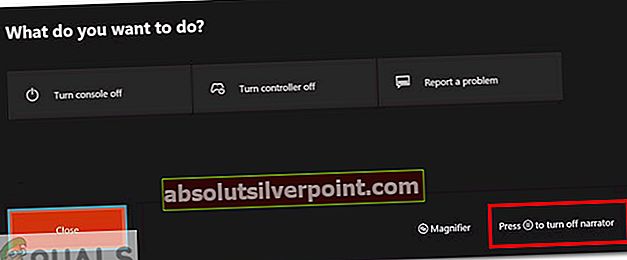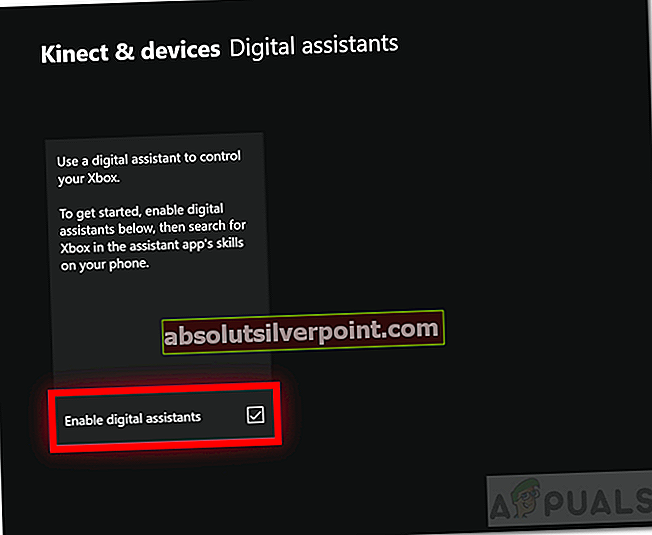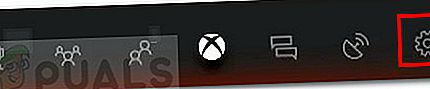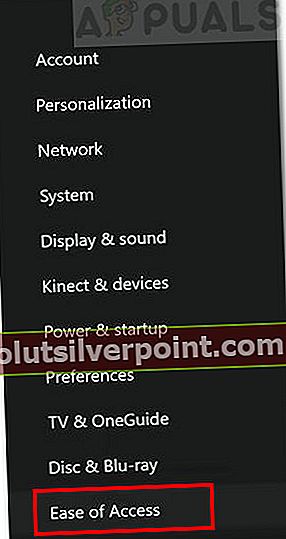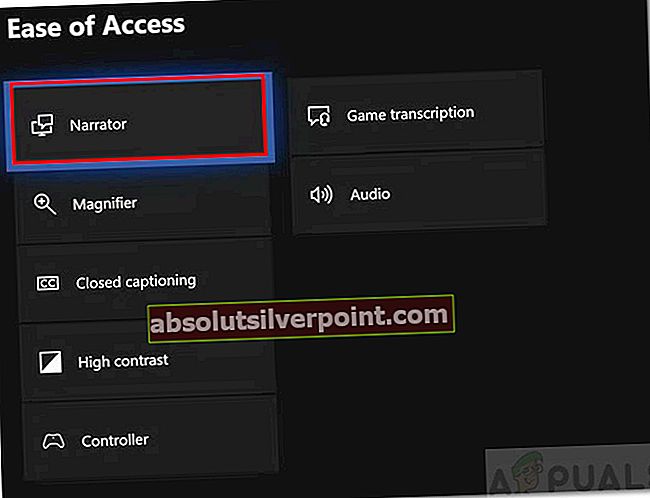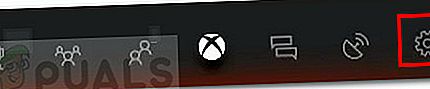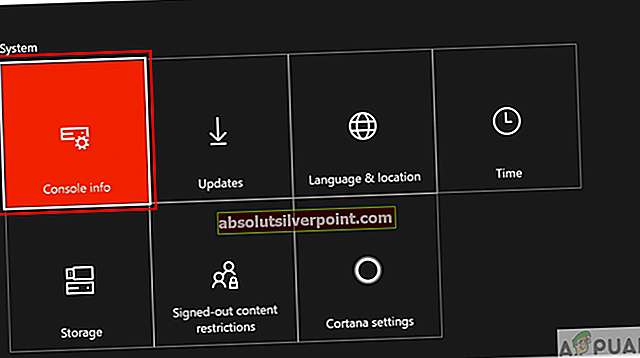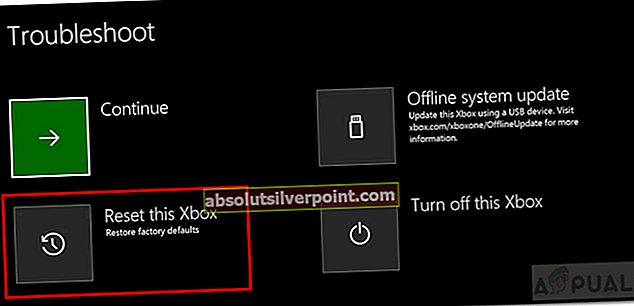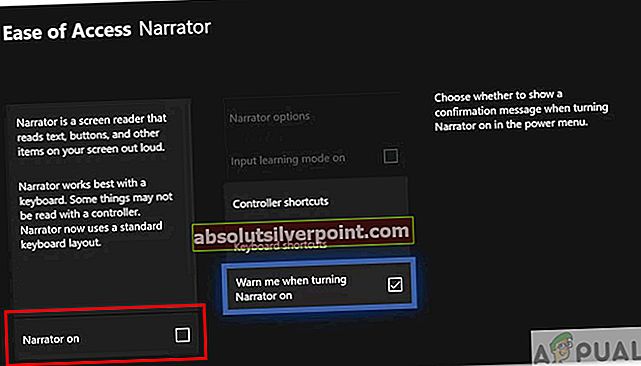 Ωστόσο, σε αυτό το άρθρο, θα συζητήσουμε πώς να κλείσετε / απενεργοποιήσετε τη λειτουργία αφηγητή. Πολλοί χρήστες του Xbox One αντιμετωπίζουν δυσκολία στην απενεργοποίηση αυτής της λειτουργίας. Για ορισμένους, ο αφηγητής ενεργοποιείται αυτόματα όταν συνδέονται στον λογαριασμό τους στο Xbox Live. Για άλλους, ενεργοποιείται αυτόματα όταν παρακολουθούν μια ταινία στην εφαρμογή Ταινίες. Αυτό μπορεί να γίνει πολύ ενοχλητικό για τους τακτικούς χρήστες, επειδή μια φωνή αρχίζει να διηγείται όλα όσα συμβαίνουν στην οθόνη. Ας δούμε λοιπόν μερικές από τις πιθανές διορθώσεις που μπορεί να σας βοηθήσουν να απενεργοποιήσετε αυτήν τη λειτουργία.
Ωστόσο, σε αυτό το άρθρο, θα συζητήσουμε πώς να κλείσετε / απενεργοποιήσετε τη λειτουργία αφηγητή. Πολλοί χρήστες του Xbox One αντιμετωπίζουν δυσκολία στην απενεργοποίηση αυτής της λειτουργίας. Για ορισμένους, ο αφηγητής ενεργοποιείται αυτόματα όταν συνδέονται στον λογαριασμό τους στο Xbox Live. Για άλλους, ενεργοποιείται αυτόματα όταν παρακολουθούν μια ταινία στην εφαρμογή Ταινίες. Αυτό μπορεί να γίνει πολύ ενοχλητικό για τους τακτικούς χρήστες, επειδή μια φωνή αρχίζει να διηγείται όλα όσα συμβαίνουν στην οθόνη. Ας δούμε λοιπόν μερικές από τις πιθανές διορθώσεις που μπορεί να σας βοηθήσουν να απενεργοποιήσετε αυτήν τη λειτουργία.
Μέθοδος 1: Απενεργοποίηση μέσω του μενού Power
Υπάρχουν τρεις πιθανοί τρόποι με τους οποίους μπορείτε να απενεργοποιήσετε επίσημα τη λειτουργικότητα του Αφηγητή. Η πρώτη μέθοδος είναι η ευκολότερη και πιο γρήγορη. Χρησιμοποιεί το μενού τροφοδοσίας του Xbox One για να απενεργοποιήσει τον αφηγητή.
- Πρώτα, ανάβω το Xbox και το Σύνδεση στον λογαριασμό Xbox Live.
- Εάν αντιμετωπίζετε το σφάλμα λογισμικού, τότε ο Αφηγητής σας θα το κάνει αυτομάτως να ενεργοποιηθεί. Εάν ορίσετε κάποια επιλογή, εμφανίζεται το μπλε περίγραμμα και μια φωνή επαναλαμβάνει το κείμενο.
- Τώρα, πατήστε και κρατήστε πατημένο το Κουμπί Home Xbox στον ελεγκτή σας.

- ο μενού ενέργειας θα ανοίξει.
- Θα μπορείτε να δείτε το εντολή για να απενεργοποιήσετε τον αφηγητή.
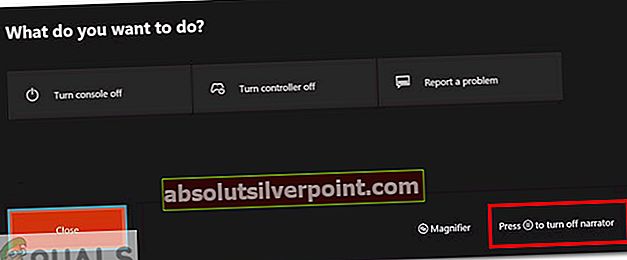
- Έτσι, πατήστε το Κουμπί μενού στον ελεγκτή για να απενεργοποιήσετε τον αφηγητή.

- Ο αφηγητής πρέπει τώρα να είναι απενεργοποιημένο.
Εάν ο αφηγητής εξακολουθεί να είναι ενεργοποιημένος, προχωρήστε στην παρακάτω μέθοδο.
Μέθοδος 2: Απενεργοποίηση χρησιμοποιώντας φωνητικές εντολές
Η δεύτερη μέθοδος χρησιμοποιεί φωνητικές εντολές για να απενεργοποιήσετε τη δυνατότητα Αφηγητής. Πρέπει να έχετε ενεργοποιημένες τις φωνητικές εντολές και επίσης να χρειάζεστε μια σχετική συσκευή που υποστηρίζει φωνητικές εντολές (π.χ. Headset, Kinect).
- Υπάρχουν διαφορετικές προσεγγίσεις για να απενεργοποιήσετε τη λειτουργία αφηγητή χρησιμοποιώντας φωνητική εντολή.
- Για παράδειγμα, εάν έχετε Kinect, και είναι ήδη συνδεδεμένο, τότε πείτε την ακόλουθη εντολή:
"Xbox, Απενεργοποίηση Αφηγητή"
- Στην περίπτωση της Cortana δεν χρειάζεστε εξωτερική συσκευή. Ο βοηθός φωνής Cortana πρέπει απλώς να ενεργοποιηθεί. Μπορείτε να ενεργοποιήσετε την Cortana μέσω Ρυθμίσεις> Σύστημα> Ρυθμίσεις Cortana.
- Μετά την ενεργοποίηση Κορτάνα, πείτε την ακόλουθη εντολή:
"Γεια Κορτάνα, Απενεργοποιήστε τον Αφηγητή"
- Μπορείτε επίσης να χρησιμοποιήσετε Η Alexa του Amazon ή Βοηθός Google για να απενεργοποιήσετε τον αφηγητή. Ωστόσο, και τα δύο απαιτούν εξωτερικά περιφερειακά για χρήση. Όπως και για την Alexa, θα χρειαστείτε το ηχείο Echo του Amazon.
- Για να ενεργοποιήσετε τον Alex ή τον Βοηθό Google, μεταβείτε στη διεύθυνση Ρυθμίσεις>Kinect & Devices> Ψηφιακοί βοηθοί.
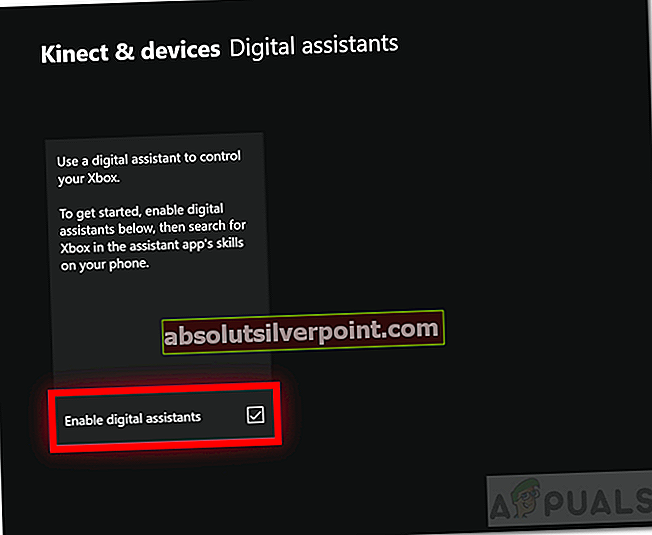
- Επειτα επιτρέπω Ψηφιακοί βοηθοί και εγκατάσταση αναλόγως.
Μέθοδος 3: Απενεργοποίηση μέσω του μενού Ρυθμίσεις συστήματος
Η τρίτη μέθοδος κλεισίματος του Αφηγητή περιλαμβάνει τη χρήση του μενού ρυθμίσεων. Αυτή η μέθοδος διαρκεί περισσότερο σε σύγκριση με τα δύο παραπάνω.
- Πρώτα, ανάβω την κονσόλα σας και Σύνδεση στον λογαριασμό Xbox Live.
- Πάτα το XboxΣπίτιΚουμπί στον ελεγκτή σας. Θα ανοίξει ο Οδηγός.
- Κάντε κύλιση και επιλέξτε το σύμβολο του γραναζιού Ρυθμίσεις.
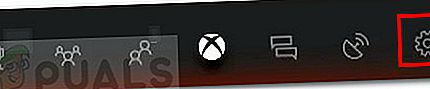
- Στη συνέχεια, επιλέξτε Όλες οι ρυθμίσεις.
- Στη συνέχεια, επιλέξτε το Ευκολία πρόσβασης επιλογή από την αριστερή πλευρική γραμμή.
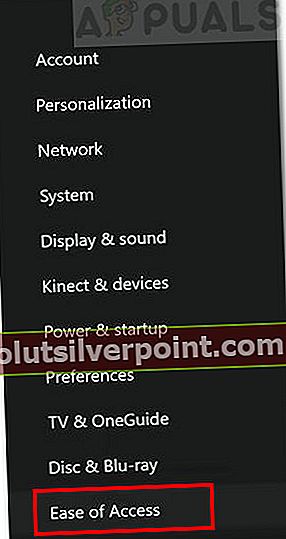
- Κάντε κλικ Αφηγητής επιλογή.
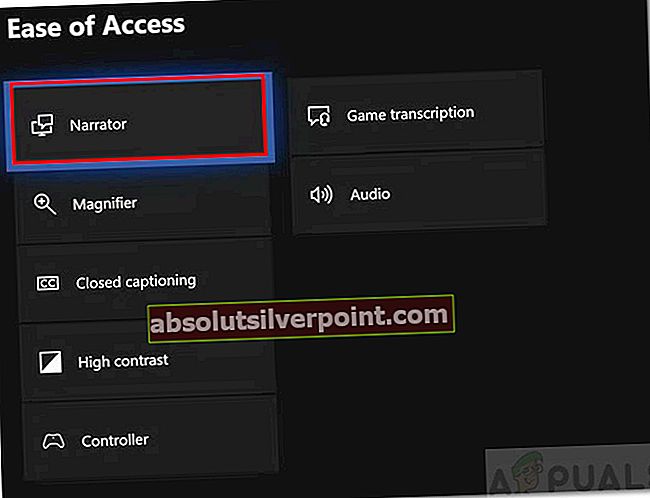
- Στη συνέχεια, αλλάξτε το Αφηγητής προς την μακριά από.
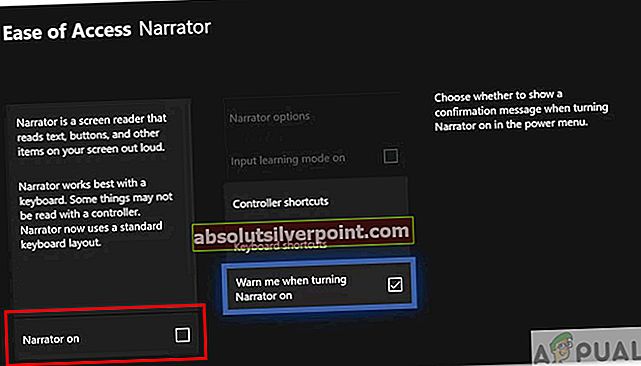
- Αυτό είναι. Ο αφηγητής πρέπει τώρα να απενεργοποιηθεί.
Μέθοδος 4: Προσαρμοσμένη επιδιόρθωση για εφαρμογή ταινιών και τηλεόρασης
Αυτή είναι μια προσαρμοσμένη επιδιόρθωση που προτείνει ένας χρήστης. Ισχύει μόνο για περιπτώσεις όπου ο Αφηγητής ενεργοποιείται αυτόματα όταν παρακολουθείτε ταινία / βίντεο.

- Κατά την αναπαραγωγή μιας ταινίας / βίντεο, οι χρήστες πηγαίνουν γενικά στο Κλειστή λεζάντα (CC) μενού. Δεν υπάρχει ορατή επιλογή απενεργοποίησης του αφηγητή εκεί. Θα βρείτε απλώς διαφορετικές εκδόσεις του αφηγητή.
- Ωστόσο, υπάρχει ένας τρόπος να απενεργοποιήσετε τον αφηγητή. Επιλέξτε το μικρό αφήγησησημάδι.
- Τότε στο ΉχοςΕνότητα, θα πρέπει να διαλέξετε μία από τις επιλογές που δεν αναφέρουν άμεσα την αφήγηση.
- Η επιλογή ονομάζεται γενικά ως «Κύρια - Αγγλικά - Dolby Audio - 6 Channel‘.
- Αυτή η επιλογή πρέπει σβήνω ο αφηγητής.
Μεταβείτε στην τελευταία μέθοδο, αν αυτό δεν λειτούργησε για εσάς.
Μέθοδος 5: Επαναφορά εργοστασιακών ρυθμίσεων Xbox
Εάν καμία από τις παραπάνω λύσεις δεν λειτούργησε, τότε η επαναφορά του Xbox θα πρέπει να λύσει το σφάλμα του Αφηγητή που δεν απενεργοποιείται. Υπάρχουν δύο τρόποι για να επαναφέρετε το Xbox σας. Μπορείτε είτε να το κάνετε αυτόματα είτε χειροκίνητα. Ακολουθήστε τα παρακάτω βήματα για να επαναφέρετε την κονσόλα σας.Αυτόματη επαναφορά
- Για αυτόματη επαναφορά, πρώτα, ανάβω την κονσόλα και τη σύνδεσή σας.
- Από την αρχική οθόνη, κάντε κλικ στο Προφίλ εμφανίζεται στην επάνω αριστερή γωνία.
- Στη συνέχεια πηγαίνετε στο σημείο που λέει Ρυθμίσεις.
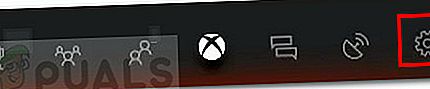
- Τώρα επιλέξτε Σύστημα και μετά επιλέξτε Πληροφορίες κονσόλας.
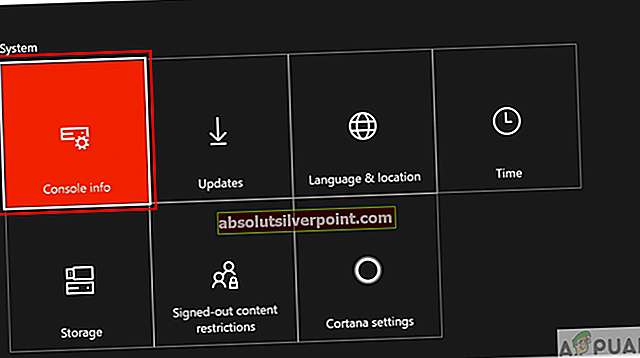
- Στη συνέχεια επιλέξτε Επαναφορά κονσόλας επιλογή.
- Τέλος, επιλέξτε "Επαναφορά και διατήρηση παιχνιδιών και εφαρμογών επιλογή. Θα πρέπει πάντα να κάνετε αυτήν την επιλογή εάν δεν θέλετε να χάσετε τα δεδομένα του παιχνιδιού σας. Θα επαναφέρει το Xbox μόνο με διαγραφή και αντικατάσταση των κατεστραμμένων αρχείων.
- Το Xbox σας τώρα επαναφορά.
Μη αυτόματη επαναφορά
- Μπορείς χειροκίνητα επαναφέρετε το Xbox σας χρησιμοποιώντας το Xbox Startup Troubleshooter.
- Για μη αυτόματη επαναφορά, πρώτα, σβήνω η κονσόλα εντελώς. Αφαιρέστε επίσης το καλώδιο τροφοδοσίας.
- Περίμενε για περίπου 30 δευτερόλεπτα μετά την αφαίρεση του καλωδίου. Στη συνέχεια, συνδέστε το ξανά.
Στη συνέχεια, πατήστε και κρατήστε πατημένο το Ζεύγος και το Εκβάλλω κουμπί στην κονσόλα για 15 δευτερόλεπτα. Στη συνέχεια, πατήστε το Xbox κουμπί.

- Όταν κρατάτε τα κουμπιά, θα ακούσετε δύο ακούγεται σε απόσταση λίγων δευτερολέπτων.
- Αφήστε το Ζεύγος και Εκβάλλω κουμπιά μετά τον δεύτερο ήχο.
- Η κονσόλα θα ενεργοποιηθεί και θα σας οδηγήσει στο Διορθωτής του κακού.
- Από το εργαλείο αντιμετώπισης προβλημάτων, επιλέξτε Επαναφέρετε αυτό το Xbox επιλογή.
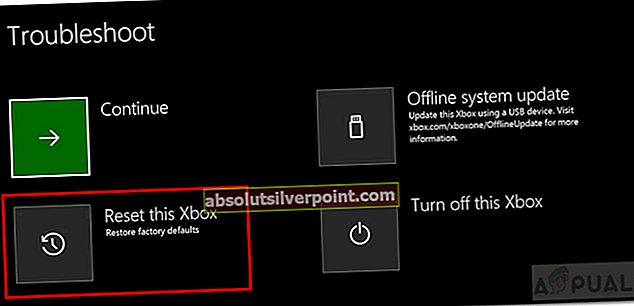
- Αφού κάνετε κλικ στο κουμπί "Επαναφορά αυτού του Xbox", επιλέξτε Διατηρήστε παιχνίδια και εφαρμογές.
- Θα επιστρέψετε στο αρχική οθόνη μετά την επαναφορά. Ελέγξτε εάν ο Αφηγητής είναι ακόμα ενεργοποιημένος.
Εάν όλες αυτές οι λύσεις δεν επιλύσουν το πρόβλημά σας, τότε είναι πιθανώς ένα σφάλμα με το λογισμικό Xbox. Μπορείτε να το αναφέρετε στη Microsoft και ελπίζουμε ότι θα επιλυθεί στις επερχόμενες ενημερώσεις.